
Encontrar e partilha de localização
A aplicação Encontrar para iPhone, iPad, Mac e Apple Watch ajuda a seguir os seus dispositivos e permite-lhe a si e a outras pessoas a partilharem a localização entre si.
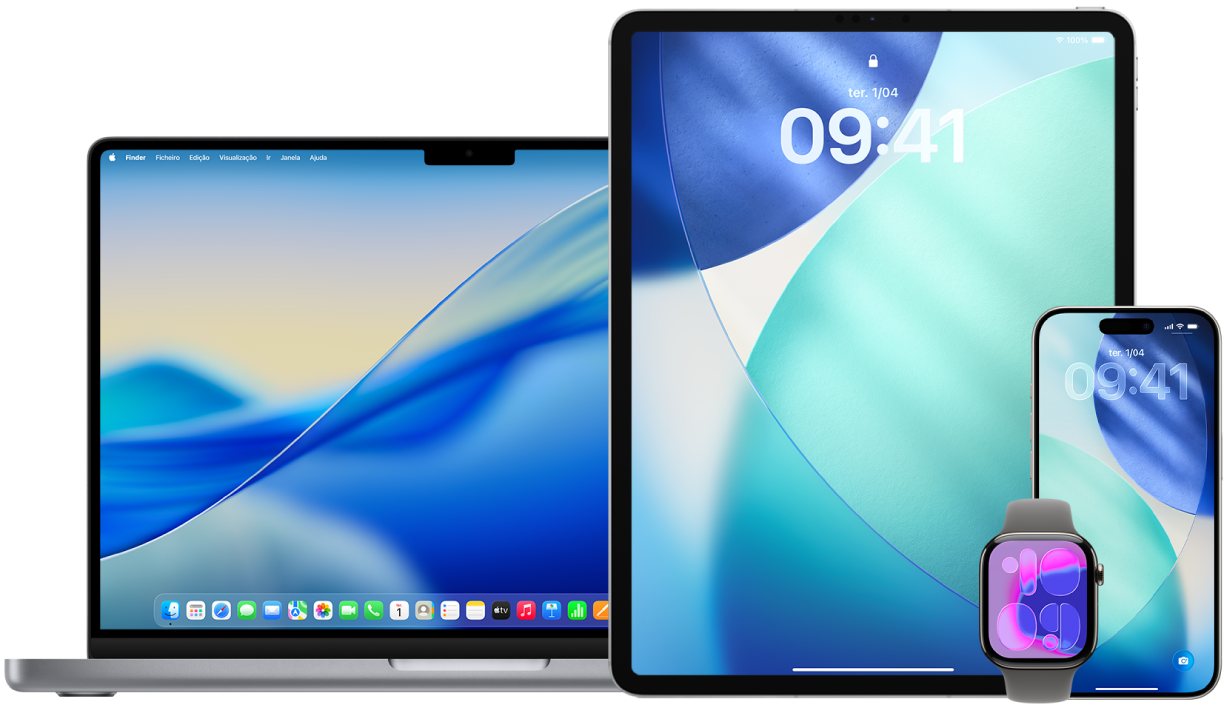
Se configurar a funcionalidade Partilha com a família e usar a Partilha de localização, os membros da família aparecem automaticamente no separador “Pessoas”, mas têm na mesma de partilhar as respetivas localizações consigo. Consulte Sair ou remover um membro de um grupo de Partilha com a família.
Saiba como: para ver uma tarefa abaixo, selecione o botão de mais ![]() junto ao respetivo título.
junto ao respetivo título.
Detalhes de partilha de localização e onde são visíveis
Quando partilhar a sua localização com outras pessoas através da aplicação Encontrar, estas podem vê-la nas aplicações listadas na tabela abaixo.
Se tiver um iPhone com iOS 15 ou posterior e a pessoa com quem partilha a localização também, a sua localização também é partilhada em tempo real nas aplicações listadas abaixo. Se estiver em movimento, essa pessoa obtém uma noção da orientação em que se desloca e a sua velocidade.
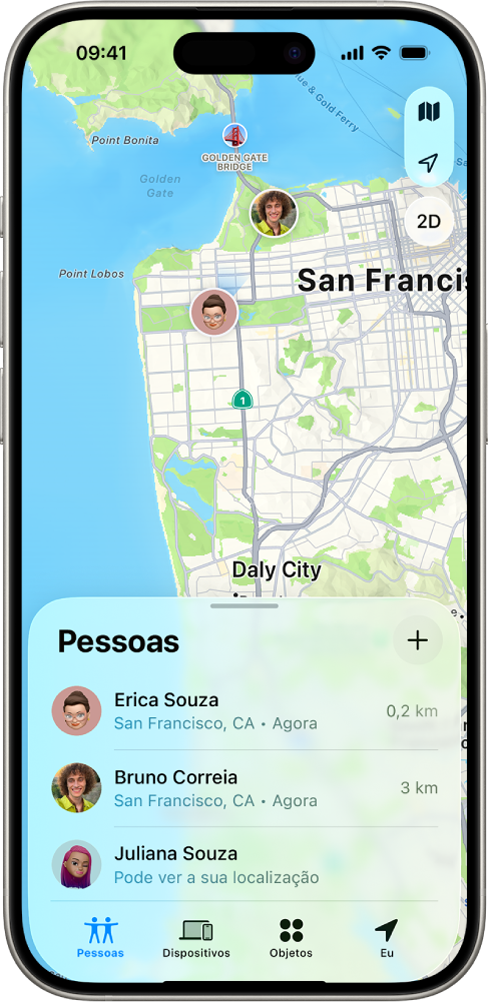
Aplicação | Descrição |
|---|---|
Aplicação Encontrar | Na aplicação Encontrar, as outras pessoas podem aceder ao separador “Pessoas” e tocar no seu nome para ver a sua localização. |
Aplicação Encontrar | Se tiver um iPhone 15 ou posterior e a pessoa com quem partilha a localização também e estiverem perto um do outro pode usar a “Localização exata” para encontrarem a localização exata um do outro. Quando estiver perto dessa pessoa “Localização exata” ajuda a que o encontrem, até que estejam a meros metros da sua localização. Se alguém estiver a tentar encontrá-lo com a “Localização exata”, recebe uma notificação de que estão a tentar localizá-lo. Encontrará mais informação em Usar a “Localização exata” no iPhone para se encontrar com um amigo no Manual de Utilização do iPhone. |
Aplicação Encontrar | Se configurar a funcionalidade Partilha com a família e usar a Partilha de localização, os membros da família aparecem automaticamente no separador “Pessoas”, mas a partilha de localização não começa até que partilhem a localização entre si. Consulte Sair ou remover um membro de um grupo de Partilha com a família. |
Aplicação Mensagens | Na aplicação Mensagens, quando outras pessoas com quem partilhou a sua localização tocam no ícone de contacto são reencaminhadas para a vista “Detalhes” que mostram a sua localização atual partilhada através da aplicação Encontrar. |
Aplicação Mensagens | Na aplicação Mensagens no iOS 17 e iPadOS 17 ou posterior, as outras pessoas com quem partilhou a sua localização também podem ver a sua localização aproximada na parte superior da conversa da aplicação Mensagens. |
Aplicação Mapas | Na aplicação Mapas, quando outras pessoas com quem partilhou a sua localização pesquisarem o seu nome, verão a sua localização atual a ser partilhada através da aplicação Encontrar no respetivo mapa. |
Notificações de alteração de localização
Pode usar a aplicação Encontrar para informar um amigo das mudanças de localização. As pessoas com quem partilha a localização também podem configurar notificações para verem quando a sua localização muda.
Pode desativar qualquer notificação de alteração de localização sobre si. Isto inclui notificações definidas por si e notificações criadas pelos seus amigos.
Para ver todas as notificações sobre si, proceda de uma das seguintes formas:
No iPhone ou iPad: abra a aplicação Encontrar
 e, depois, toque em “Eu”.
e, depois, toque em “Eu”.No Mac: abra a aplicação Encontrar
 , clique em “Eu” e, depois, clique em
, clique em “Eu” e, depois, clique em  .
.
Procure a secção “Notificações sobre si”.
Caso a secção “Notificações sobre si” esteja visível, selecione um nome para ver mais detalhes.
Caso não veja a secção “Notificações sobre si”, os seus amigos não são notificados quando a sua localização mudar.
Caso veja uma notificação que pretende apagar, selecione um nome e, depois, selecione uma notificação.
Apague a notificação e, depois, confirme que pretende apagá-la.
Deixar de partilhar a localização na aplicação Encontrar no iPhone ou iPad
Quando deixa de partilhar através de qualquer um dos métodos listados abaixo, a sua localização desaparece das aplicações Encontrar, Mapas, Contactos e Mensagens da outra pessoa.
![]() IMPORTANTE: quando deixa de partilhar a sua localização, as pessoas com quem partilhou anteriormente podem reparar que deixou de partilhar. Em sistemas operativos anteriores, podem receber uma notificação na aplicação Mensagens a informar que deixou de partilhar.
IMPORTANTE: quando deixa de partilhar a sua localização, as pessoas com quem partilhou anteriormente podem reparar que deixou de partilhar. Em sistemas operativos anteriores, podem receber uma notificação na aplicação Mensagens a informar que deixou de partilhar.
Abra a aplicação Encontrar
 .
.Proceda de uma das seguintes formas:
Para deixar de partilhar com uma pessoa: Toque em “Pessoas” na parte inferior do ecrã e, depois, toque no nome da pessoa com a qual não pretende partilhar a sua localização. Toque em “Deixar de partilhar localização” e, depois, toque em “Deixar de partilhar localização”.
Para deixar de partilhar com todos: toque em “Eu” na parte inferior do ecrã e, depois, desative “Partilhar a minha localização”.
Nota: se a aplicação Encontrar tiver sido apagada do dispositivo, pode desativar os serviços de localização (em Definições
 > Privacidade e segurança > Serviços de localização) para garantir que a sua localização não está a ser partilhada. Depois descarregue novamente a aplicação Encontrar da App Store.
> Privacidade e segurança > Serviços de localização) para garantir que a sua localização não está a ser partilhada. Depois descarregue novamente a aplicação Encontrar da App Store.
Deixar de partilhar a localização na aplicação Mensagens no iPhone ou iPad
Quando deixa de partilhar através de qualquer um dos métodos listados abaixo, a sua localização desaparece da aplicação Mensagens da outra pessoa nos respetivos dispositivos.
Abra a aplicação Mensagens
 .
.Proceda de uma das seguintes formas:
Para deixar de partilhar mensagens numa conversa: selecione a conversa com a pessoa com quem pretende deixar de partilhar, toque no nome da pessoa na parte superior da conversa e, depois, toque em “Deixar de partilhar”.
Para deixar de partilhar apagando a conversa: Na lista da conversa da aplicação Mensagens, passe o dedo para a esquerda na conversa, toque em
 e, depois, toque em “Sim” para confirmar que pretende deixar de partilhar a sua localização com os participantes nessa conversa.
e, depois, toque em “Sim” para confirmar que pretende deixar de partilhar a sua localização com os participantes nessa conversa.
Deixar de partilhar a localização na aplicação Contactos no iPhone ou iPad
Quando deixa de partilhar através de um dos métodos listados abaixo, a sua localização desaparece das aplicações Contactos da outra pessoa nos respetivos dispositivos.
Abra a aplicação Contactos
 .
.Toque no nome da pessoa.
Toque em “Deixar de partilhar localização”.
Quando desativar Encontrar iPhone para um dispositivo perdido ou roubado
Encontrar iPhone (em Definições ![]() > Encontrar) ajuda a encontrar o telefone em caso de perda ou roubo.
> Encontrar) ajuda a encontrar o telefone em caso de perda ou roubo.
Quando Encontrar iPhone está ativado, o dispositivo pode ser encontrado na rede Encontrar por um período de até 24 horas após ter sido desligado ou após a ligação à internet ter sido interrompida. A localização do dispositivo é visível na aplicação Encontrar no separador “Dispositivos” nos seus outros dispositivos e para todas as pessoas na Partilha com a família com as quais partilha a sua localização.
Se necessitar de ir para um local seguro e pretender desligar o seu dispositivo, mas tiver receio de que outra pessoa possa usar esta funcionalidade para descobrir a sua localização, pode desativar temporariamente a opção “Rede Encontrar” ao desligar o dispositivo tocando em “iPhone localizável depois de desligado” por baixo de “Desligar” e seguindo as instruções no ecrã. Use a tarefa que se segue para desativar esta funcionalidade.
ATENÇÃO: se desativar Encontrar [dispositivo] e a rede Encontrar, não pode localizar, bloquear ou apagar o dispositivo, caso o perca ou seja roubado.
No iPhone ou iPad: vá a Definições
 > [o seu nome] > Encontrar > Encontrar iPhone > Rede Encontrar.
> [o seu nome] > Encontrar > Encontrar iPhone > Rede Encontrar.Se desativar esta funcionalidade, não pode usá-la se perder o dispositivo ou se o dispositivo for roubado.
No Mac: selecione o menu Apple
 > Definições do Sistema, clique no seu nome na parte superior da barra lateral e, depois, clique em “iCloud”. Clique em “Ver tudo” junto a “Guardado em iCloud” e, depois, clique em “Encontrar Mac”.
> Definições do Sistema, clique no seu nome na parte superior da barra lateral e, depois, clique em “iCloud”. Clique em “Ver tudo” junto a “Guardado em iCloud” e, depois, clique em “Encontrar Mac”.
